Windows 7 har avvecklats, och på grund av detta tvingas många användare nu antingen att uppgradera till Windows 10 eller riskera att förbli med ett operativsystem som inte stöds nu.
Medan företag och företagsägare alltid kan välja Windows 7 Extended Support for Business, är detta också inget annat än en tillfällig åtgärd.
Naturligtvis är det inte utan nackdelar att flytta till ett nytt operativsystem, eftersom användare kanske vill ta med sig några av sina personliga filer eller mappar under övergången..
Många användare undrar till exempel om det är möjligt att flytta dina Outlook-kontakter från Windows 7 till Windows 10. Medan det korta svaret är ja, Vi har beslutat att skapa den här steg-för-steg-guiden för att visa dig hur det görs.
Hur exporterar jag kontakter från Windows 7 till Windows 10?
Det första du behöver förstå är att om du kör Outlook i Windows 7 använde du förmodligen en äldre version av Outlook. Tyvärr finns det inget sätt att migrera kontakter direkt från en klient till en annan.
Lyckligtvis nog exporterar en lösning hela din kontaktlista som en CSV-fil och sedan importerar den till Outlook-klienten på din Windows 10-dator.
Fördelen med den här metoden är att oavsett vilken version av Outlook du använder stöds CSV-filer universellt, även av webbversionen. Så här exporterar du Outlook-kontakter från Windows 7 till Windows 10.
1. Exportera dina Outlook-kontakter som en CSV-fil
- Öppna Syn på din Windows 10-dator
- Klick Fil
- Välj Öppna & exportera
- Klick Import Export
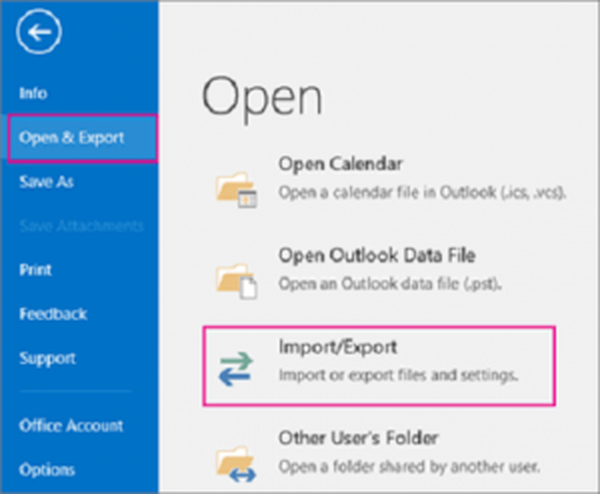
- Välj Exportera till en fil
- Välja Kommaseparerade värden (CSV)
- Gå till Välj mapp som du vill exportera från rutan
- Välj de kontakter som finns under ditt konto
- Välja Bläddra
- Namnge din fil
- Välja OK
- Bekräfta platsen där du kommer att spara dina kontakter och klicka på Nästa
- Klick Avsluta
Exportera kontakter verkar komplicerat? Kolla in Outlook Business Contact Manager!
2. Importera CSV-filen i den nya Outlook-klienten
- Öppna Syn på din Windows 7-dator
- Klick Fil
- Välj Öppna & exportera
- Klick Import Export
- Välj
- Välja Importera från ett annat program eller en annan fil
- Klick Nästa
- Välja Kommaseparerade värden (CSV)
- Bläddra till var du sparade CSV-filen
- Välj vad Outlook ska göra med dubbla kontakter
- Kartlägga kolumnerna så att data motsvarar
- Klick Avsluta
Genom att följa dessa steg bör du kunna exportera dina kontakter från en Outlook-klient till en annan.
Tänk på att den här metoden är effektiv även mellan datorer med samma operativsystem, och den kan till och med användas som en reservplan för dina Outlook-kontakter.
Tyckte du att den här artikeln var användbar? Låt oss veta i kommentarsektionen nedan.
RELATERADE ARTIKLAR DU BÖR KONTROLLERA:
- Hur man skapar, delar, tar bort och exporterar Outlook Quick Parts
- Hur man överför klisterlappar från Windows 7 till Windows 10
- Överför enkelt OneNote-filer från Windows 7 till Windows 10
- Outlook-guider
- windows 10
- windows 7
 Friendoffriends
Friendoffriends

![Windows 8 Pro rabattuppgradering från Windows XP och få 15% rabatt [Affärsanvändare]](https://friend-of-friends.com/storage/img/images/windows-8-pro-discount-upgrade-from-windows-xp-and-get-15-off-[business-users]_2.jpg)

